ツール パレット セット内にプロジェクトのツール パレット グループを表示するには、次の手順を実行します。
ツール パレット ファイルの位置の設定に応じて、プロジェクト ツール パレット グループは、プロジェクトを最新の状態に設定し、プロジェクト ブラウザを閉じると自動的に表示されるか、空の状態となりツール パレット セットには表示されません。プロジェクト ツール パレット グループは、少なくとも 1 つのパレットを含んでいると、自動的に表示されます。
自動的に表示されないプロジェクト ツール パレット グループは、次の場合には表示されません。
- テンプレートをベースとしていず、既存のツール パレット グループを指定していない新しいプロジェクト
- 既存のツール パレット グループに手動でリダイレクトされていない古いプロジェクト
- プロジェクト ツール パレット グループ保管タイプが[なし]に設定されていて、テンプレート プロジェクトに基づくプロジェクト
- プロジェクト ツール パレット を持たないテンプレート プロジェクトをベースとするプロジェクト
空のツール パレット グループがプロジェクトに作成されている場合は、プロジェクトが現在のプロジェクトに設定されても、ツール パレット グループは表示されません。 表示するには、少なくとも 1 つのツール パレットを追加します。
-


 をクリックします.
をクリックします. 
- ツール パレット セットのタイトル バー上の
 をクリックします。
をクリックします。 - プロジェクト ツール パレット グループに少なくとも 1 つのパレットが含まれている場合は、使用できるツール パレット グループのリストに表示され、選択することができます。
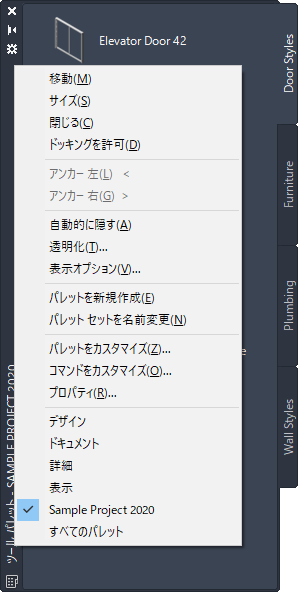
プロジェクトのツール パレット グループを選択する
- 現在のプロジェクトのツール パレット グループが空の場合は、ツール パレット グループは表示されません。
- プロジェクト ツール パレット グループに少なくとも 1 つのパレットが含まれている場合は、使用できるツール パレット グループのリストに表示され、選択することができます。
- 新しいパレットを空のツール パレット グループに追加して、プロジェクトのツール パレット グループが表示されるようにするには、
 をクリックし、[パレットをカスタマイズ]をクリックします。
をクリックし、[パレットをカスタマイズ]をクリックします。 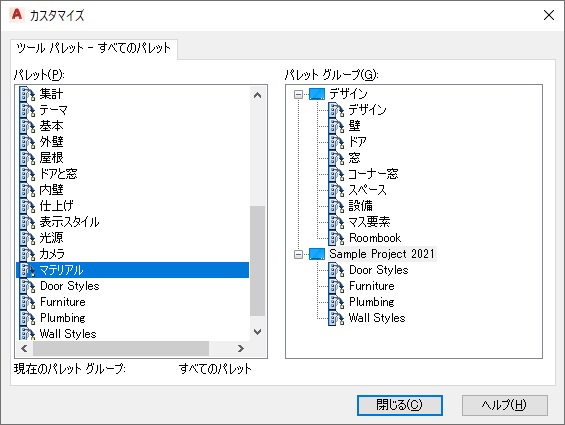
左側に、使用できるすべてのパレットがリストされます。右側に、すべてのパレット グループがリストされます。 空のプロジェクト ツール パレット グループはここに表示されます。
- 左側のパレット リストで右クリックして、[新規パレット]をクリックします。
- 新しいパレットの名前を入力します。
- パレットを選択して、右側のプロジェクト パレット グループにドラッグします。
- [閉じる]をクリックして、
 を再びクリックします。
を再びクリックします。 プロジェクト ツール パレット グループが、使用できるパレット グループに表示され、選択して表示できるようになります。